Vous pouvez configurer le BGP par segment au niveau du profil et au niveau du dispositif Edge. Cette section décrit les étapes de la configuration de BGP avec les neighbors de sous-couche.
À propos de cette tâche
VMware prend en charge le protocole BGP du numéro de système autonome (ASN, Autonomous System Number) 4 octets. Pour plus d'informations, reportez-vous à la section Configurer BGP.
- Dans le service SD-WAN du portail d'entreprise, cliquez sur l'onglet Configurer (Configure).
- Dans le menu de gauche, sélectionnez Profils (Profiles). La page Profil (Profile) s'affiche.
- Cliquez sur un profil dans la liste des profils disponibles (ou sur Ajouter un profil [Add a Profile] si nécessaire).
- Accédez à la section Routage et NAT (Routing & NAT), puis cliquez sur la flèche en regard de BGP pour développer cette option.
- Dans la zone BGP, basculez la case d'option Désactivé (Off) sur Activé (On).
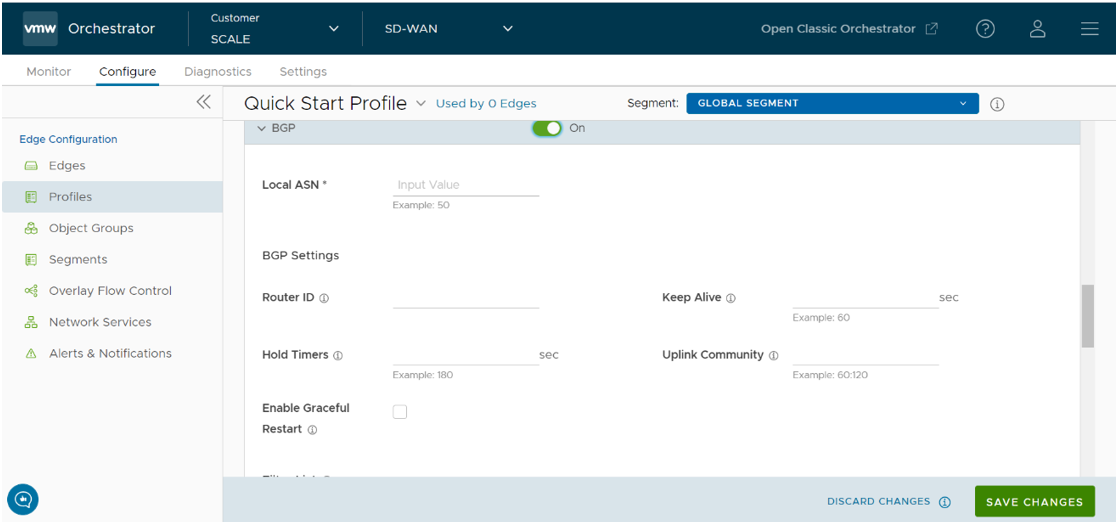
- Dans la zone BGP, entrez le numéro de système autonome (ASN) local dans le champ de texte approprié.
- Configurez les paramètres BGP, comme décrit dans le tableau ci-dessous.
Option Description ID de routeur (Router ID) Entrez l'ID de routeur BGP global. Si vous ne spécifiez aucune valeur, l'ID est automatiquement attribué. Si vous avez configuré une interface Loopback pour le dispositif Edge, l'adresse IP de l'interface Loopback est attribuée en tant qu'ID de routeur. Keep-Alive (Keep Alive) Entrez le Keep-alive Timer en secondes, qui correspond à la durée entre les messages keep-alive envoyés au peer. La plage est comprise entre 0 et 65 535 secondes. La valeur par défaut est de 60 secondes. Hold Timer Entrez le Hold Timer en secondes. Lorsque le message keep-alive n'est pas reçu pendant la période spécifiée, le peer est considéré comme inactif. La plage est comprise entre 0 et 65 535 secondes. La valeur par défaut est de 180 secondes. Communauté de lien montant (Uplink Community) Entrez la chaîne de communauté à traiter comme routes de lien montant.
Le lien montant fait référence au lien connecté au routeur PE (Provider Edge). Les routes entrantes vers le dispositif Edge correspondant à la valeur de communauté spécifiée sont traitées comme routes de lien montant. Le Hub/dispositif Edge n'est pas considéré comme le propriétaire de ces routes.
Entrez la valeur au format numérique comprise entre 1 et 4 294 967 295 ou au format AA:NN.
Case à cocher Activer le redémarrage normal (Enable Graceful Restart) Notez que lorsque vous cochez cette case : Le routeur local ne prend pas en charge le transfert lors du redémarrage du plan de routage. Cette fonctionnalité prend en charge la conservation du transfert et du routage en cas de redémarrage du peer.
- Cliquez sur + Ajouter (+ Add) dans la zone Liste de filtres (Filter List) pour créer un ou plusieurs filtres. Ces filtres sont appliqués au neighbor pour refuser ou modifier les attributs de la route. Vous pouvez utiliser le même filtre pour plusieurs neighbors.
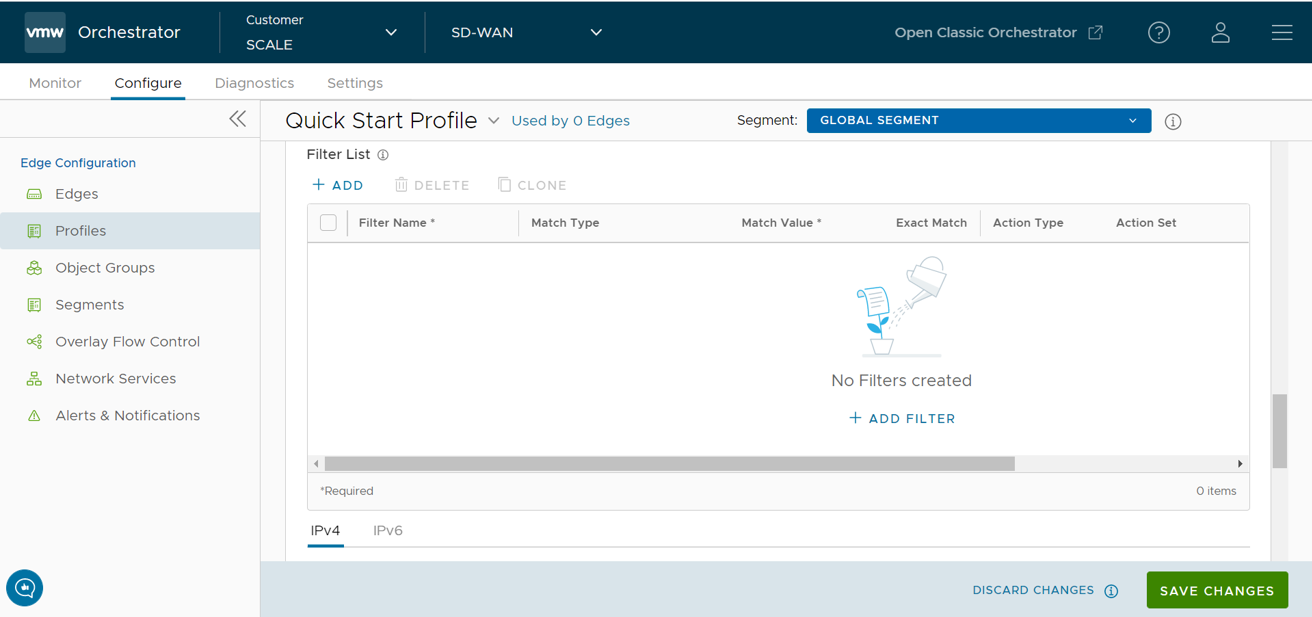
- Dans les champs de texte appropriés, définissez les règles du filtre, comme décrit dans le tableau ci-dessous.
Option Description Nom du filtre (Filter Name) Entrez un nom descriptif pour le filtre BGP. Type de correspondance et valeur (Match Type and Value) Choisissez le type des routes à faire correspondre avec le filtre :
- Préfixe pour IPv4 ou IPv6 (Prefix for IPv4 or IPv6) : choisissez de faire correspondre un préfixe pour l'adresse IPv4 ou IPv6 et entrez
l'adresse IP de préfixe correspondante dans le champ Valeur (Value).
- Communauté (Community) : choisissez une correspondance avec une communauté et entrez la chaîne de communauté dans le champ Valeur (Value).
Correspondance exacte (Exact Match) L'action de filtre s'effectue uniquement lorsque les occurrences correspondent précisément au préfixe ou à la chaîne de communauté spécifié(e). Par défaut, cette option est activée. Type d'action (Action Type) Choisissez l'action à exécuter lorsque les routes Thebes correspondent au préfixe ou à la chaîne de communauté spécifié(e). Vous pouvez autoriser ou refuser le trafic.
Ensemble d'actions (Action Set) Lorsque les routes BGP correspondent aux critères spécifiés, vous pouvez définir la valeur pour router le trafic vers un réseau en fonction des attributs du chemin. Sélectionnez l'une des options suivantes dans la liste déroulante :
- Aucun (None) : les attributs des routes correspondantes restent identiques.
- Préférence locale (Local Preference) : le trafic correspondant est routé vers le chemin avec la préférence locale spécifiée.
- Communauté (Community) : les routes correspondantes sont filtrées selon la chaîne de communauté spécifiée. Vous pouvez également cocher la case Additif de la communauté (Community Additive) pour activer l'option d'additif, ce qui ajoute la valeur de communauté aux communautés existantes.
- Mesure (Metric) : le trafic correspondant est routé vers le chemin avec la valeur de mesure spécifiée.
- Cliquez sur l'icône plus (+) pour ajouter des règles de correspondance supplémentaires pour le filtre. Répétez la procédure pour créer davantage de filtres BGP.
Les filtres configurés s'affichent dans la zone Liste de filtres (Filter List).Note : Le nombre maximal de règles de correspondance/définies BGPv4 prises en charge est de 512 (256 entrantes, 256 sortantes). Le dépassement de 512 règles de correspondance/définies n'est pas pris en charge et peut entraîner des problèmes de performances, générant des interruptions du réseau de l'entreprise.
- Faites défiler l'écran vers le bas jusqu'à la zone Neighbors et cliquez sur + Ajouter (+ Add).
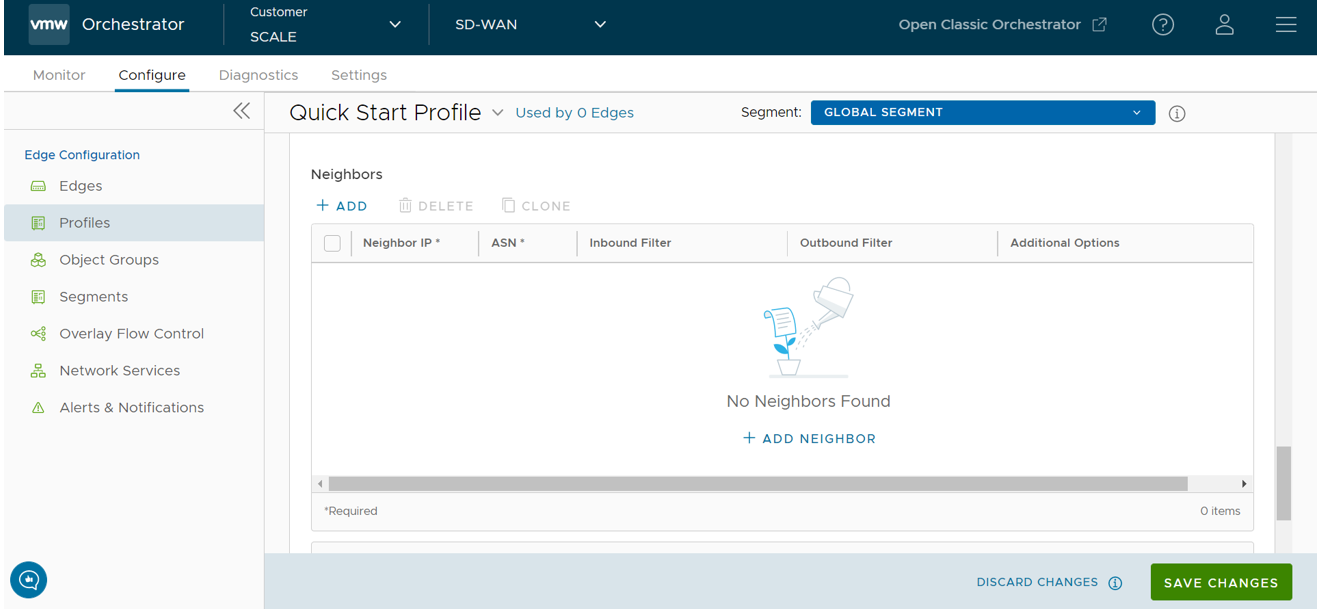
- Configurez les paramètres suivants pour le type d'adressage IPv4, comme décrit dans le tableau ci-dessous.
Option Description Adresse IP du Neighbor (Neighbor IP) Entrez l'adresse IPv4 du BGP Neighbor ASN Entrez l'ASN du neighbor Filtre entrant (Inbound Filter) Sélectionner un filtre entrant dans la liste déroulante Filtre sortant (Outbound Filter) Sélectionnez un filtre sortant dans la liste déroulante Options supplémentaires (Additional Options) : cliquez sur le bouton Tout afficher (View all) pour configurer les paramètres supplémentaires suivants :
Option Description Max-hop Entrez le nombre maximal de tronçons pour activer Multi-hop pour les homologues BGP. La plage est comprise entre 1 et 255, et la valeur par défaut est de 1. Note : Ce champ n'est disponible que pour les eBGP Neighbors, lorsque l'ASN local et l'ASN avoisinant sont différents. Avec iBGP, lorsque les deux ASN sont identiques, Multi-hop est inhérent par défaut. Ce champ n'est alors pas configurable.Adresse IP locale (Local IP) L'adresse IP locale est équivalente à une adresse IP Loopback. Entrez une adresse IP que les BGP Neighborships peuvent utiliser comme adresse IP source pour envoyer les paquets sortants. Si vous n'entrez aucune valeur, l'adresse IP de l'interface physique est utilisée comme adresse IP source. Note : Pour eBGP, ce champ n'est disponible que lorsque le nombre max-hop est supérieur à 1. Pour iBGP, il est toujours disponible, car iBGP est intrinsèquement Multi-hop.Lien montant (Uplink) Permet d'indiquer le type de neighbor sur le lien montant. Sélectionnez cette option si l'indicateur est utilisé comme overlay WAN vers MPLS. Il sera utilisé comme l'indicateur pour déterminer si le site deviendra un site de transit (par exemple, SD-WAN Hub) en propageant des routes soutenues par un overlay SD-WAN sur un lien WAN vers MPLS. Si vous souhaitez en faire un site de transit, cochez également « Préfixe d'overlay via le lien montant » (Overlay Prefix Over Uplink) dans la zone Paramètres avancés (Advanced Settings). Autoriser AS (Allow AS) Cochez cette case pour autoriser la réception et le traitement des routes BGP, même si le dispositif Edge détecte son propre ASN dans le AS-Path. Route par défaut (Default Route) La route par défaut ajoute une instruction réseau dans la configuration BGP pour annoncer la route par défaut au neighbor. Activer BFD (Enable BFD) Active l'abonnement à une session BFD existante pour le BGP Neighbor. Keep-Alive (Keep Alive) Entrez le Keep-alive Timer en secondes, qui correspond à la durée entre les messages keep-alive envoyés au peer. La plage est comprise entre 0 et 65 535 secondes. La valeur par défaut est de 60 secondes. Hold Timer Entrez le Hold Timer en secondes. Lorsque le message keep-alive n'est pas reçu pendant la période spécifiée, le peer est considéré comme inactif. La plage est comprise entre 0 et 65 535 secondes. La valeur par défaut est de 180 secondes. Connecter (Connect) Entrez l'intervalle de temps en secondes pour tester une nouvelle connexion TCP avec le peer s'il détecte que la session TCP n'est pas passive. La valeur par défaut est de 120 secondes. Authentification MD5 (MD5 Auth) Cochez la case pour activer l'authentification MD5 de BGP. Cette option est utilisée dans un réseau hérité ou fédéral, et l'utilisation de l'authentification MD5 de BGP comme protection de la sécurité pour l'appairage BGP est courante. Mot de passe MD5 (MD5 Password) Entrez un mot de passe pour l'authentification MD5. Note : À partir de la version 4.5, l'utilisation du caractère spécial « < » dans le mot de passe n'est plus prise en charge. Si les utilisateurs ont déjà utilisé « < » dans leurs mots de passe dans les versions précédentes, ils doivent le supprimer pour enregistrer les modifications sur la page. - Cliquez sur l'icône Plus (+) pour ajouter d'autres BGP Neighbors.
Note : Sur BGP multi-hop, le système peut apprendre les routes qui nécessitent une recherche récursive. Ces routes disposent d'une adresse IP de next-hop qui ne se trouve pas dans un sous-réseau connecté et qui ne comporte aucune interface de sortie valide. Dans ce cas, l'adresse IP de next-hop des routes doit être résolue à l'aide d'une autre route dans la table de routage qui dispose d'une interface de sortie. En cas de trafic pour la destination pour laquelle ces routes doivent être recherchées, les routes nécessitant une recherche récursive sont résolues en une interface et une adresse IP next-hop connectées. Tant que la résolution récursive n'a pas lieu, les routes récursives pointent vers une interface intermédiaire. Pour plus d'informations sur les routes BGP multi-hop, reportez-vous à la section « Tests de diagnostic à distance sur les dispositifs Edge » du Guide de dépannage de VMware SD-WAN publié sur https://docs.vmware.com/fr/VMware-SD-WAN/index.html.
- Faites défiler l'écran vers le bas jusqu'à Paramètres avancés (Advanced Settings) et cliquez sur la flèche vers le bas pour ouvrir la section Paramètres avancés (Advanced Settings).
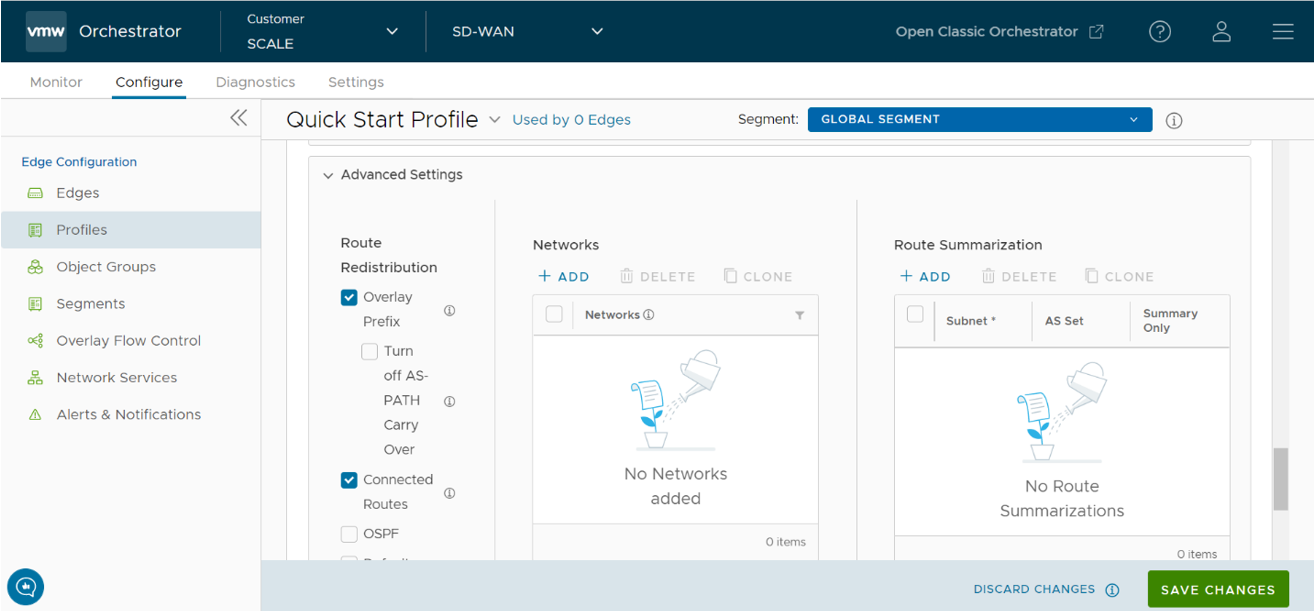
- Configurez les paramètres avancés suivants, comme indiqué dans le tableau suivant, qui sont appliqués globalement à tous les BGP Neighbors avec des adresses IPv4.
Option Description Préfixe d'overlay (Overlay Prefix) Cochez la case pour redistribuer les préfixes appris de l'overlay. Par exemple, lorsqu'un spoke est connecté au Hub principal et secondaire ou au cluster Hub, les sous-réseaux du spoke sont redistribués par le Hub principal et secondaire ou le cluster Hub à leur neighbor, respectivement avec les mesures (MED) 33 et 34. Vous devez configurer « bgp always-compare-med » dans le routeur neighbor pour le routage symétrique.
Désactiver la transmission AS-Path (Turn off AS-Path carry over) Par défaut, cette option reste décochée. Cochez la case pour désactiver la transmission AS-PATH. Dans certaines topologies, la désactivation de la transmission AS-PATH influence l'AS-PATH sortant pour que les routeurs L3 optent pour un chemin vers un dispositif Edge ou un Hub. Avertissement :
Lorsque l'option Transmission AS-PATH (AS-PATH Carry Over) est désactivée, réglez votre réseau pour éviter les boucles de routage.
Routes connectées (Connected Routes) Cochez la case pour redistribuer tous les sous-réseaux de l'interface connectée. OSPF Cochez cette case pour activer la redistribution OSPF dans BGP. Définir la mesure (Set Metric) Lorsque vous activez OSPF, entrez la mesure BGP pour les routes OSPF redistribuées. La valeur par défaut est de 20. Route par défaut (Default Route) Cochez cette case pour redistribuer la route par défaut uniquement lorsque le dispositif Edge apprend les routes BGP via l'overlay ou l'underlay. Lorsque vous sélectionnez l'option Route par défaut (Default Route), l'option Annoncer (Advertise) est disponible avec l'état Conditionnel (Conditional).
Préfixes d'overlay via le lien montant (Overlay Prefixes over Uplink) Cochez cette case pour propager les routes apprises à partir de l'overlay vers le neighbor avec l'indicateur de lien montant. Réseaux (Networks) Entrez l'adresse réseau au format IPv4 que BGP annoncera aux peers. Cliquez sur l'icône plus (+) pour ajouter d'autres adresses réseau. Lorsque vous activez l'option Route par défaut (Default Route), les routes BGP sont annoncées en fonction de la sélection globale de la route par défaut et par BGP Neighbor, comme indiqué dans le tableau suivant :
Sélection de la route par défaut Options d'annonce Global Par BGP Neighbor Oui Oui La configuration par BGP Neighbor remplace la configuration globale et, par conséquent, la route par défaut est toujours annoncée au peer BGP. Oui Non BGP redistribue la route par défaut vers son neighbor uniquement lorsque le dispositif Edge apprend une route par défaut explicite via le réseau d'overlay ou de sous-couche. Non Oui La route par défaut est toujours annoncée au peer BGP. Non Non La route par défaut n'est pas annoncée au peer BGP. - Pour configurer les paramètres BGP des adresses IPv6, cliquez sur l'onglet IPv6. Entrez une adresse IPv6 valide du BGP Neighbor dans le champ Adresse IP du neighbor (Neighbor IP). Le peer BGP pour IPv6 prend en charge le format d'adresse suivant :
- Adresse monodiffusion globale (2001:CAFE:0:2::1)
- Adresse locale unique (FD00::1234:BEFF:ACE:E0A4)
- Configurez les autres paramètres si nécessaire.
Note : La configuration de l'adresse IP locale n'est pas disponible pour le type d'adresse IPv6.
- Cliquez sur Avancé (Advanced) pour configurer les paramètres avancés suivants, qui sont appliqués globalement à tous les BGP Neighbors avec des adresses IPv6.
Option Description Routes connectées (Connected Routes) Cochez la case pour redistribuer tous les sous-réseaux de l'interface connectée. Route par défaut (Default Route) Cochez cette case pour redistribuer la route par défaut uniquement lorsque le dispositif Edge apprend les routes BGP via l'overlay ou l'underlay.
Lorsque vous sélectionnez l'option Route par défaut (Default Route), l'option Annoncer (Advertise) est disponible avec l'état Conditionnel (Conditional).
Réseaux (Networks) Entrez l'adresse réseau au format IPv6 que BGP annoncera aux peers. Cliquez sur l'icône Plus (+) pour ajouter d'autres adresses réseau. Résumé de la route (Route Summarization)
La fonctionnalité de résumé de la route (Route Summarization) est disponible dans la version 5.2. Pour obtenir une présentation et un cas d'utilisation de cette fonctionnalité, reportez-vous à la section Résumé de la route. Pour plus d'informations sur la configuration, suivez les étapes ci-dessous.
- Cliquez sur + Ajouter (+ Add) dans la zone Résumé de la route (Route Summarization). Une nouvelle ligne est ajoutée à la zone Résumé de la route (Route Summarization). Voir l'image ci-dessous.
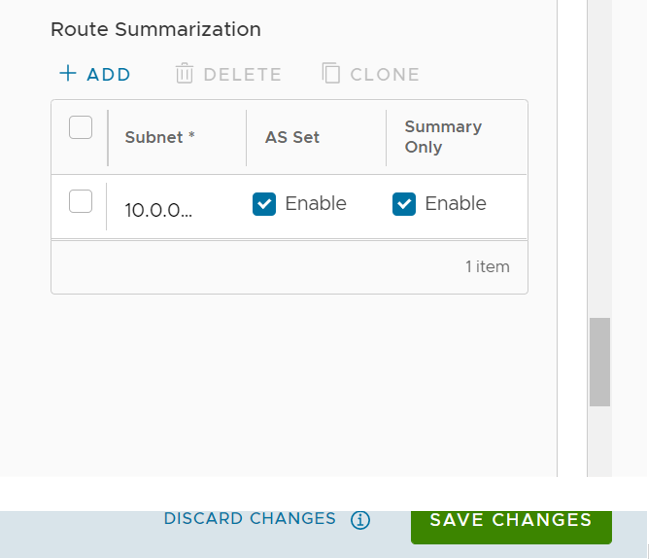
- Sous la colonne Sous-réseau (Subnet), entrez la plage réseau que vous souhaitez résumer au format A.B.C.D/M et le sous-réseau IP.
- Sous la colonne AS défini (AS Set), cochez la case Oui (Yes), le cas échéant.
- 21 Sous la colonne Résumé uniquement (Summary Only), cochez la case Oui (Yes) pour autoriser uniquement l'envoi de la route résumée.
- Ajoutez des routes supplémentaires, si nécessaire, en cliquant sur + Ajouter (+ Add). Pour cloner ou supprimer un résumé des routes, utilisez les boutons appropriés situés en regard de l'option + Ajouter (+Add).
La section Paramètres BGP (BGP Settings) affiche les paramètres de configuration BGP.
- Lorsque vous avez terminé, cliquez sur Enregistrer les modifications (Save Changes) pour enregistrer la configuration.
Note : Lorsque vous configurez des paramètres BGP pour un profil, les paramètres de configuration sont automatiquement appliqués aux dispositifs SD-WAN Edge associés au profil.
Vous pouvez également configurer BGP pour les neighbors de destination non-SD-WAN dans un dispositif Edge. Pour plus d'informations, reportez-vous à la section Configurer BGP sur IPsec du dispositif Edge vers les neighbors non-SD-WAN.